Ejemplo de conteo de inventarios usando EasyCount for SAP
Este sistema permite una mayor eficiencia y precisión en el conteo, lo que a su vez mejora la optimización de los recursos.

Ejemplo inventario físico en SAP MM, con equipos móviles android.
En este ejemplo mostramos el proceso para confeccionar un inventario SAP MM, mediante el uso del software Erp gestión de materiales.
Crear el documento de inventario en SAP MM
Para crear el documento de inventario en un almacén será necesario ingresar el número del centro y el número del almacén, se crea mediante la Transacción Mi01.
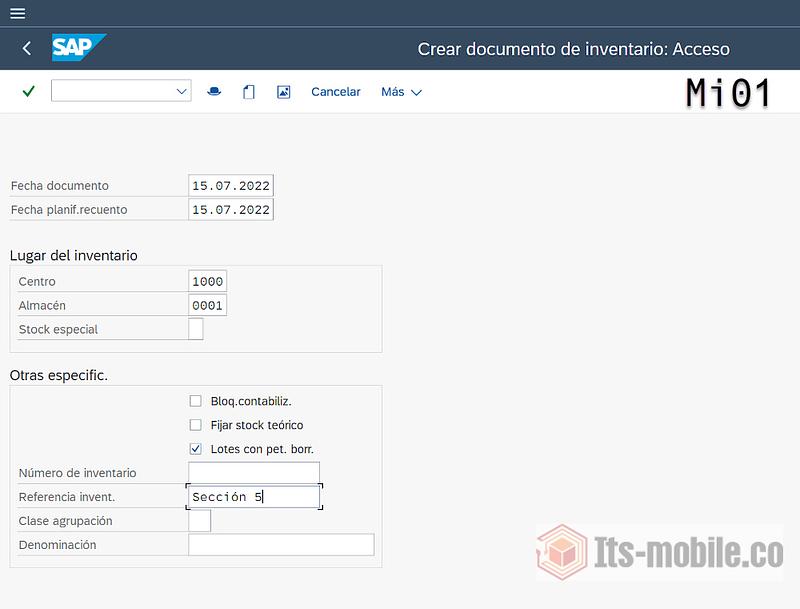
Creación documento de inventario, transacción SAP MI01
En el campo de “Referencia Invent” pondremos un texto que nos permite identificar de forma rápida el documento por los usuarios de la APP, podemos usar el nombre de un usuario ó la sección del almacén a la que corresponde.
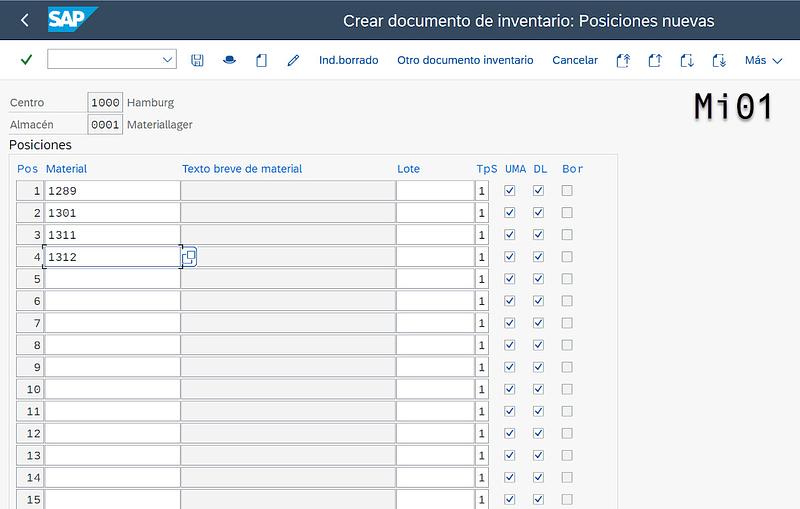
Transacción Mi01 creación manual de documento de inventario, posiciones del documento.
En la siguiente pantalla, en las posiciones debemos incluir cada material para el cual se realizará un conteo.

|Al grabar tenemos el número del documento de inventario creado.
¿Cómo contar el documento de inventario físico de SAP desde el dispositivo móvil?
Descargando los documentos de inventario.
Dentro de la aplicación de conteo de inventario, entramos en la primera pantalla y podemos observar que por defecto está seleccionado del Centro 1000 almacén 0001 que se encuentra configurado.
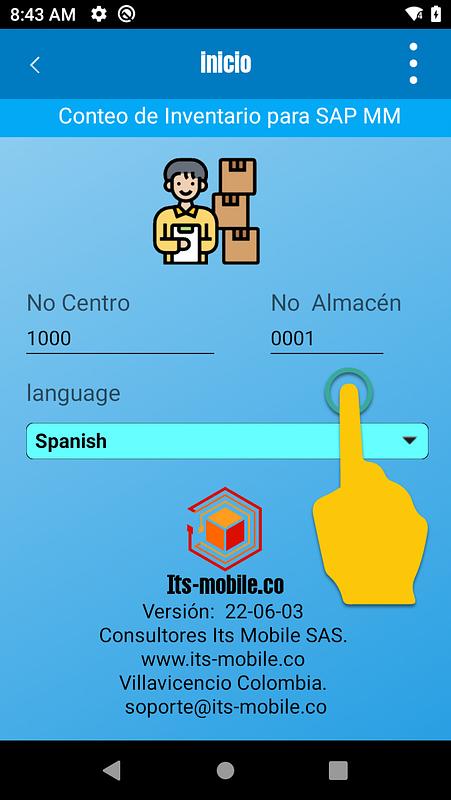
|Primera pantalla App de conteo de inventarios.
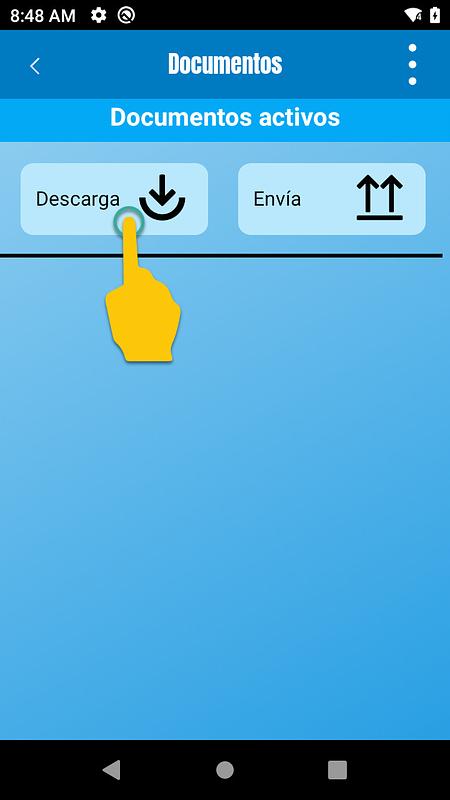
|App Conteo de inventario, solicitando documentos de inventario al servidor SAP.
Seleccionando el documento de inventario
Pulsando sobre un documento de inventario, terminan de bajar todos los datos del documento.
Pulsando sobre el botón de descarga, se solicitan todos los documentos de inventario que estén activos para el centro almacén que está prefijado.
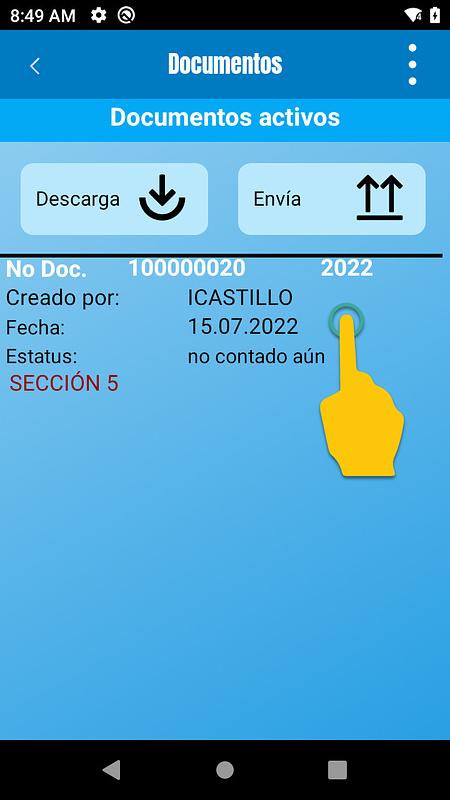
|Se muestran los documentos de inventario activos para el centro 1000 almacén 0001. En este caso solo tenemos uno.
Una vez realizada la conexión con software SAP, puedes descargar los documentos de inventario que están activos. Vemos también el campo de denominación en rojo que le pusimos durante el proceso de creación de inventario.
La idea es poder tomar todos los SKU's que existen en un almacén y crear varios documentos de inventario para que varias personas trabajen simultáneamente en el conteo de inventario.
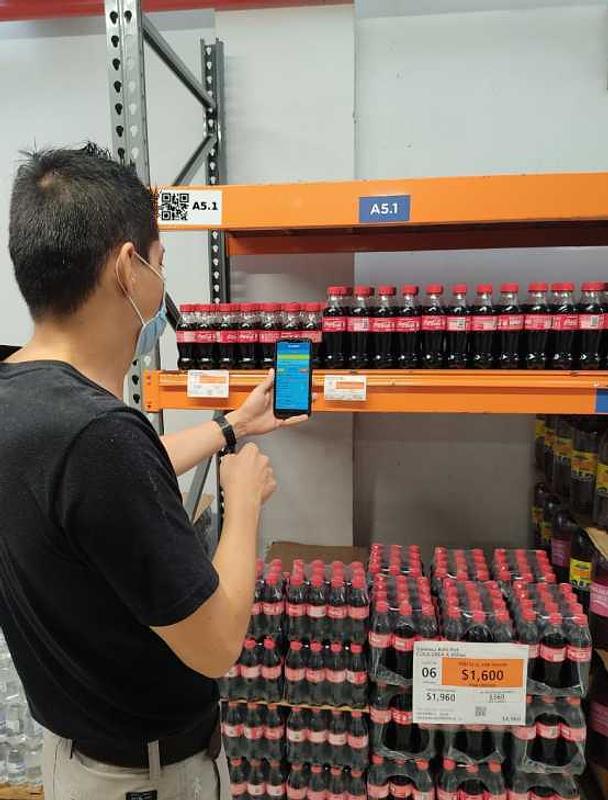

Contando cada posición utilizando Códigos de barras.

|En esta pantalla empezaremos a escanear los productos.
Si es un celular se puede escanear con la cámara trasera, teniendo en cuenta algunas restricciones (ver notas al final del artículo), aunque sería lo óptimo es un terminal portátil que tenga un lector de código de barras incluido como los de la marca ZEBRA.
El código de barras se utiliza para las siguientes funciones:
- Clave de Material: La clave de material de SAP impresa en código de barras.
- Código EAN: El código Ean que está en los productos y en el maestro de materiales.
- Ubicación: La ubicación que se alimenta en el maestro de Materiales y que se pega fácilmente en la estantería.
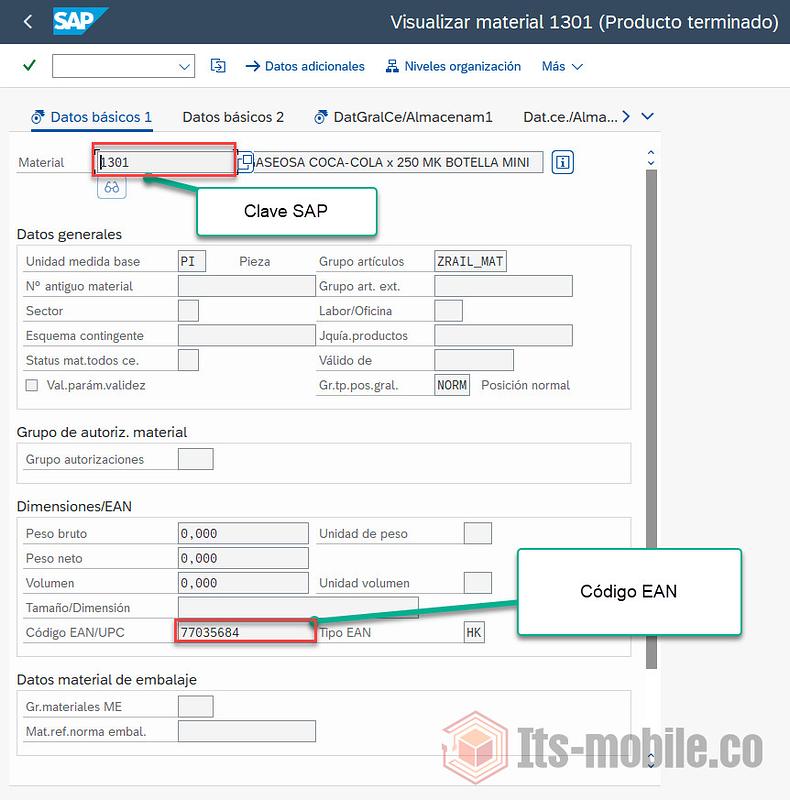
|Código EAN Maestro de materiales. SAP MM03.

|Ejemplo Escaneo Código EAN, con camara trasera.
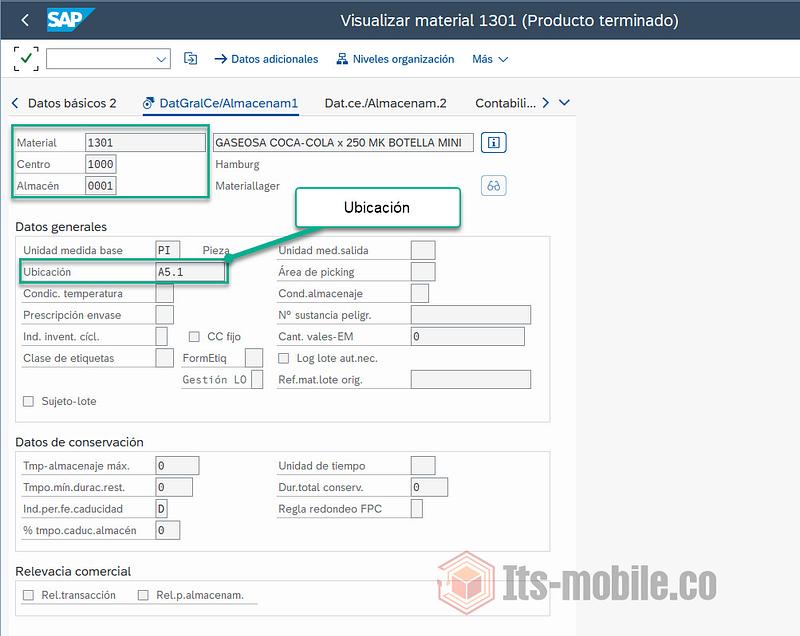
| Campo ubicación en el maestro de Materiales SAP MM03.
Inventario ubicaciones SAP
En el Módulo de SAP MM no se puede generar un documento de inventario con base en las ubicaciones, pero si podemos obtener una ubicación por material en cada almacén de MM, a partir de un documento de inventario con los materiales se crea un inventario en SAP por ubicaciones.
Para el uso de móvil de gama media en el conteo de inventario, debe identificar los materiales en base a la ubicación y así crear códigos de barras para ubicación con las siguientes características:
- Codificación QR.
- Que la ubicación sea muy corta en número de caracteres.
- Un buen tamaño del Código, mínimo 2"x 2" pulgadas, o 5 cm.
Se debe tener en cuenta las condiciones de iluminación que sean adecuadas, así tendremos un buen desempeño de la cámara trasera, como lector de código de barras.
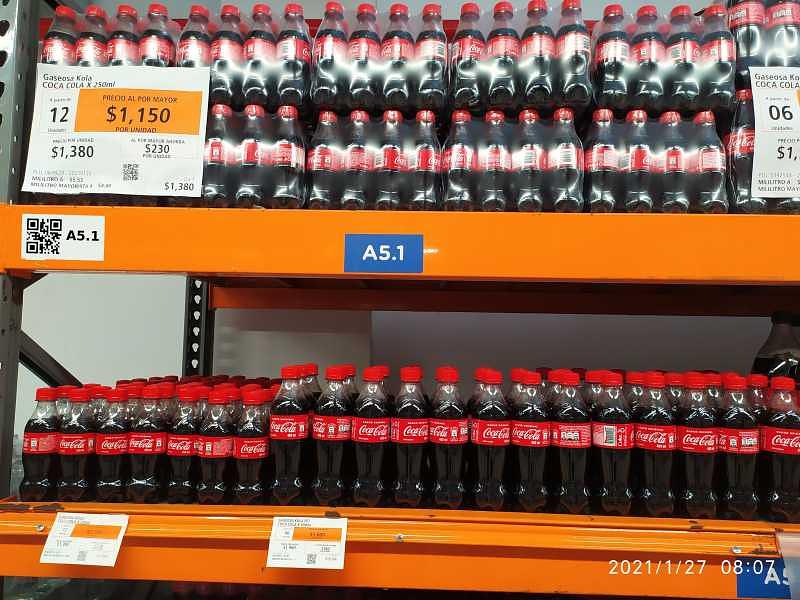
>Etiqueta de ubicación código QR
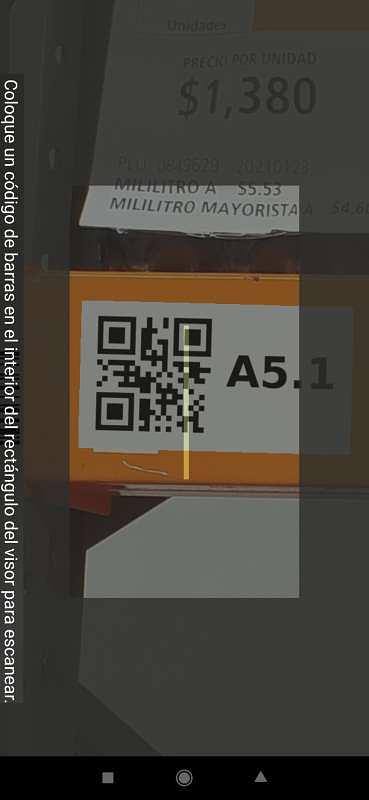
|Escaneo de etiqueta de ubicación, con cámara trasera del celular.
Introduciendo la Cantidad
Una vez se escanea el código de barras para identificar el material, procedemos a contar aparece esta pantalla.
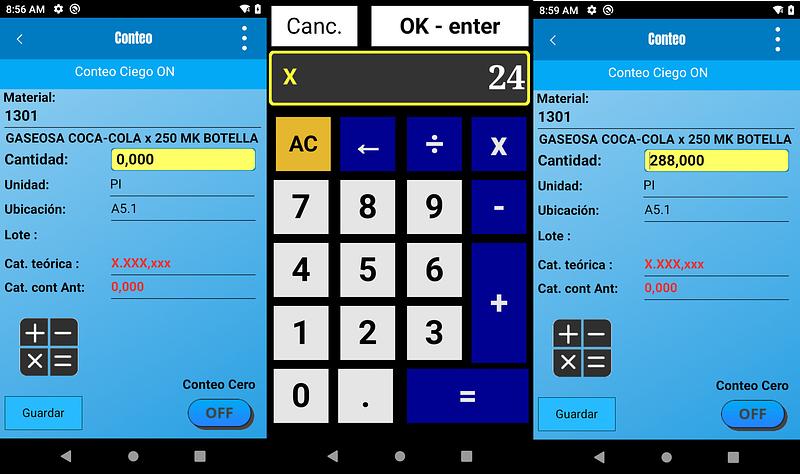
|Pantalla de conteo. introducir la cantidad del material
Enviando el conteo de inventario SAP MM directamente desde el dispositivo móvil.
Cuando se termina todo el proceso de conteo se envían los datos al software SAP MM.
Para este ejemplo incluimos diferencias en las 4 posiciones del documento de inventario.
Sincronizando el reconteo
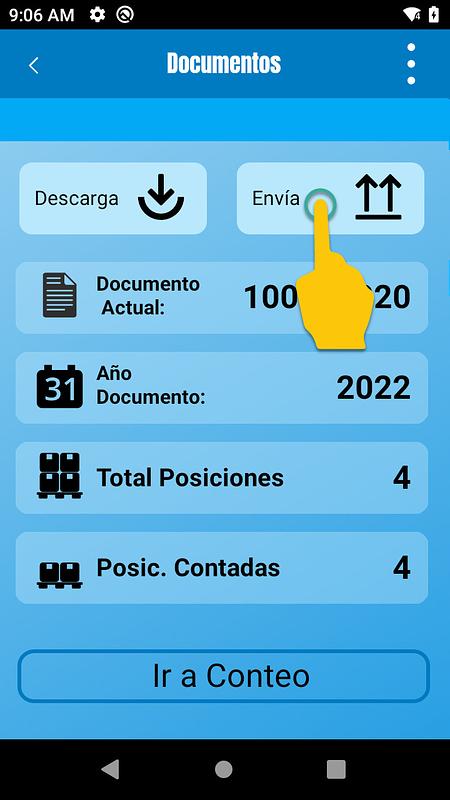
|Enviando los datos del Conteo a SAP.
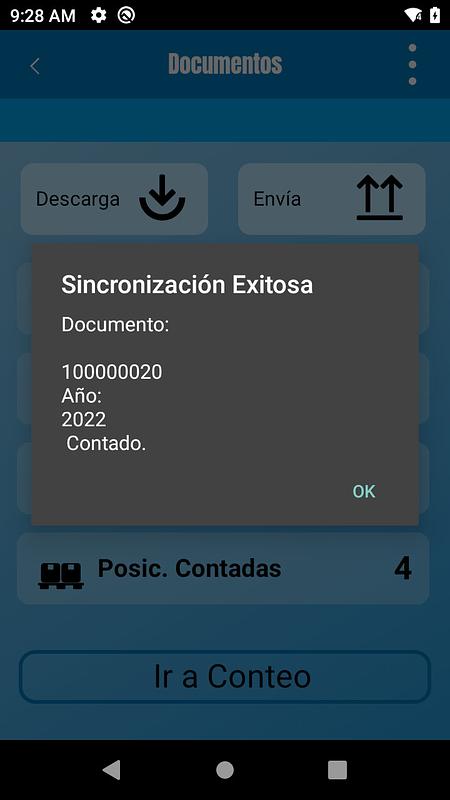
|Sincronización del conteo Físico con SAP. Los datos ya se pueden ver desde SAP.
¿Cómo ver el conteo de inventario en SAP?
Para visualizar el inventario SAP lo haremos desde la transacción Mi20.
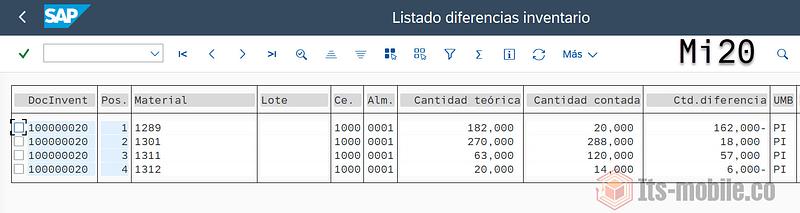
|SAP Mi20 Diferencias de conteo SAP en Celular.
3.4 ¿Que es el proceso de reconteo de un inventario físico?
Cualquier proceso de conteo se le suele llamar un re-conteo, debido a que en el año se cuenta varias veces. Sin embargo, en el proceso estándar de conteo de SAP MM existen dos procesos bien marcados:
- El recuento Mi04
- Modificar Recuento Mi05
Dentro del software SAP de conteo a estos procesos le llamamos:
- El conteo: Primera vez que se cuenta un documento de inventario.
- El Re-conteo: siguientes conteos. Después de que se cuenta si el documento de inventario no se cierra, sigue apareciendo en la aplicación de conteo, pero solo se mostraran las posiciones que tengan diferencias con respecto al inventario teórico.
En este proceso de reconteo, se muestra el valor del inventario teórico y el conteo anterior. para facilitar encontrar las diferencias producidas por errores al momento de contar.
-
Visualizando las diferencias desde el dispositivo móvil
Después de sincronizar el conteo con SAP y solicitar de nuevo el documento de Inventario, desde la aplicación móvil, se puede observar que muestra que la posición tiene diferencias. en esta sincronización solo se ven las diferencias.
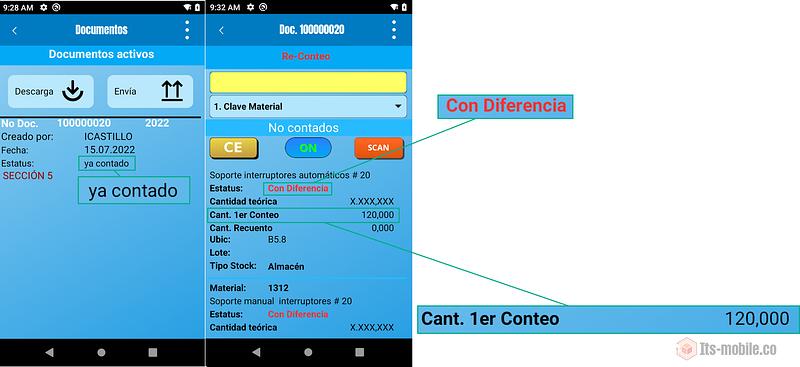
|En esta pantalla de captura de cantidades de recuento se pueden ver la cantidad teórica y la cantidad contada en el conteo anterior.
-
Enviando los datos del reconteo
Los datos del conteo se enviarán de la misma forma que la primera vez. En el software SAP se interpreta que es un reconteo y la modificación queda realizada.
¿Cómo eliminar / cerrar un inventario en SAP?
De nuevo visualizamos las diferencias del conteo SAP en la transacción Mi20.
Desde la aplicación móvil es posible hacer modificaciones hasta que se cierre el inventario.
Diferencias después del reconteo. Transacción Mi20.
Contabilizar diferencias, esta es la forma de cerrar o eliminar un documento de inventario.
En la transacción Mi07
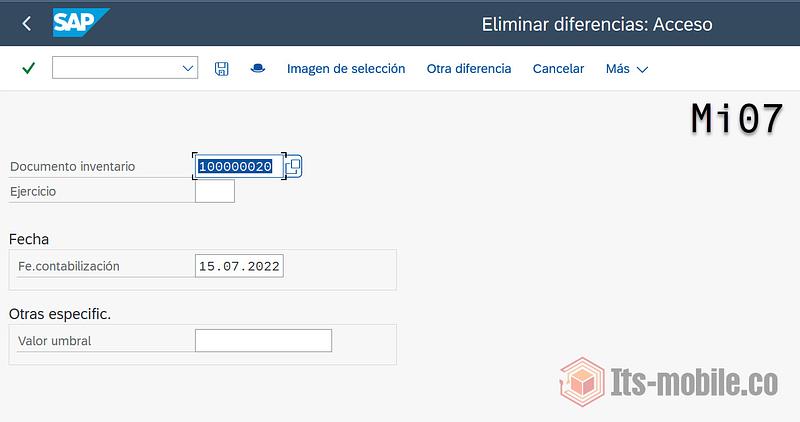
|Pantalla inicial reporte Mi07 para cerrar documentos de inventario.
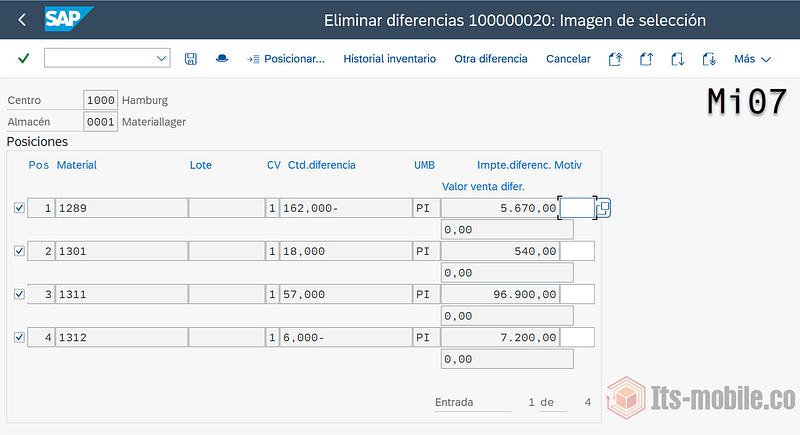
Eliminando las diferencias.
Con esto terminamos el proceso de conteo de inventario.
Si has leído todo este artículo, tal vez e interese.
Quiero hacerte una invitación muy especial.
Tenemos un Grupo de WhatsApp de Super Usuarios SAP en logística. Módulos WM y MM
El objetivo es apoyarnos, compartir información, dudas ETC...
Si quieres entrar acá esta la invitación.
Que tengas un excelente día.
Iván Castillo de la Torre.
